Menyetel ulang situs web WordPress Anda adalah alat yang berguna ketika Anda terlalu kacau dengan pengaturan rumit yang tidak ingin Anda gunakan lagi. Dalam kasus seperti itu, Anda mungkin ingin kembali ke pengaturan aslinya, yang dapat dicapai dengan mengatur ulang WordPress Anda.

Beberapa beberapa alat dan plugin memungkinkan Anda untuk mengatur ulang situs WordPress Anda untuk kembali ke pengaturan default Anda. Dalam tutorial ini, kita akan membahas alasan untuk mengatur ulang situs WordPress Anda dan proses melakukannya.
Mengapa Anda Menyetel Ulang Situs WordPress Anda?
Ada banyak alasan yang dapat mengarahkan Anda untuk mereset situs WordPress Anda dan kembali ke pengaturan default.
- Merancang situs web baru: Saat Anda mendesain situs web baru, Anda melalui banyak uji coba untuk tema dan desain. Ini membutuhkan penghapusan desain sebelumnya dan mencoba yang baru secara berurutan. Mengetahui cara mengatur ulang situs WordPress Anda mempercepat proses pengujian.
- Muak dengan situs web lama: Alasan lain untuk mengatur ulang situs web Anda adalah situs web lama dan membosankan yang membuat Anda muak. Dengan mengatur ulang situs WordPress Anda, Anda kembali ke pengaturan aslinya dan mendapatkan kanvas kosong untuk dikerjakan.
- Ruang pementasan: Anda mungkin pengembang yang mendesain situs web untuk klien. Dengan mengatur ulang situs WordPress Anda sebelumnya dengan cepat, Anda dapat melanjutkan merancang situs web baru untuk klien Anda. Ini akan menjadi ruang pementasan WordPress Anda di mana Anda dapat menunjukkan kepada klien Anda desain yang Anda buat dan dengan cepat menghapusnya kapan pun Anda ingin membuat yang baru.
- Pembersihan situs web: Seiring berjalannya waktu, kami menambahkan banyak plugin dan alat ke situs web kami. Sebagian besar dari ini menjadi lembur yang tidak berguna dan ketika kita lupa untuk menghapusnya, itu menjadi sangat kacau. Dengan mengatur ulang, Anda dapat membersihkan situs web Anda sekaligus.
Ini adalah beberapa alasan yang dapat mengarahkan Anda untuk mereset situs WordPress Anda. Mari kita lanjutkan dan diskusikan cara mereset Situs WordPress Anda.
Buat Situs Web Luar Biasa
Dengan Elementor pembuat halaman gratis terbaik
Mulai sekarangCara Mengatur Ulang Situs WordPress kami
Situs web WordPress dapat diatur ulang secara manual namun prosesnya memakan waktu dan rumit. Inilah mengapa kami menyarankan Anda menggunakan plugin untuk menghapus database WordPress karena ini adalah cara yang jauh lebih cepat dan mudah.
Untuk tutorial ini, kita akan menggunakan plugin WP Database Reset untuk mereset situs WordPress kita.
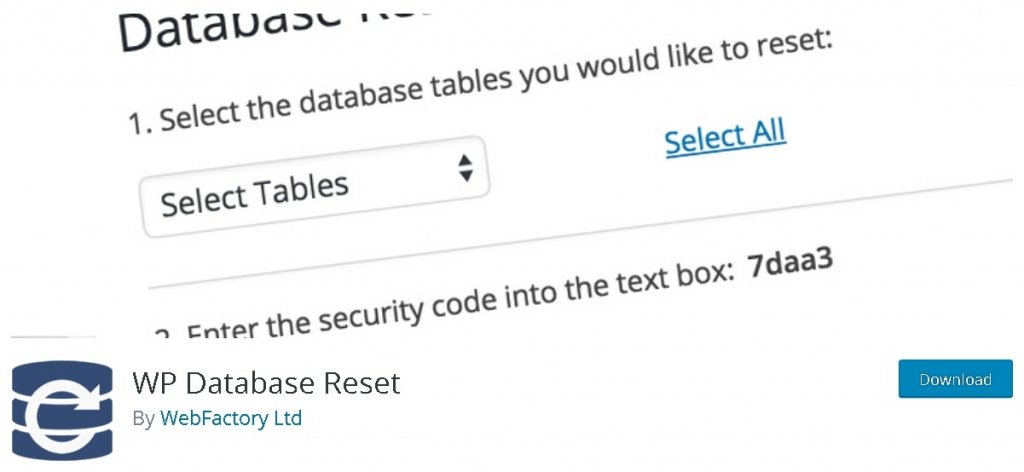
WP Database Reset adalah plugin WordPress sederhana dan gratis yang dapat Anda gunakan untuk menghapus database situs WordPress Anda. Plugin ini hadir dengan antarmuka ramah pengguna yang hebat dan memungkinkan kerja yang mudah baik bagi para ahli maupun pemula.
WP Database Reset memiliki banyak opsi yang berguna seperti menawarkan Anda kontrol atas apa yang ingin Anda hapus yang berarti Anda dapat menghapus tabel data tertentu dengan plugin ini sementara itu juga menyimpan instalasi WordPress Anda dan menghapus data langsung dari database.
Sebelum melanjutkan prosesnya, penting bagi Anda untuk mencadangkan WordPress Anda. Data apa pun yang Anda hapus selama proses reset hilang dan tidak dapat diambil setelahnya. Lihat panduan kami tentang Cara Mencadangkan Dan Memulihkan Data WordPress Anda .
Setelah menginstal dan mengaktifkan plugin ke WordPress Anda, di menu WordPress Anda, buka opsi Tools dan tekan Database Reset .
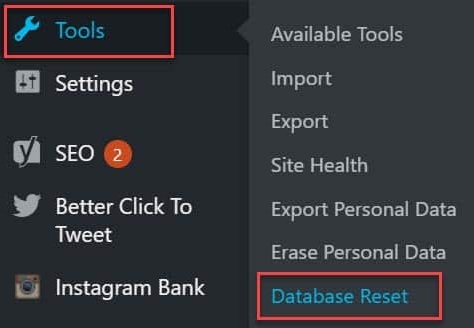
Anda akan dibawa ke halaman pengaturan plugin, di mana Anda akan memiliki opsi untuk memilih atau menghilangkan tabel data sesuai dengan preferensi Anda.
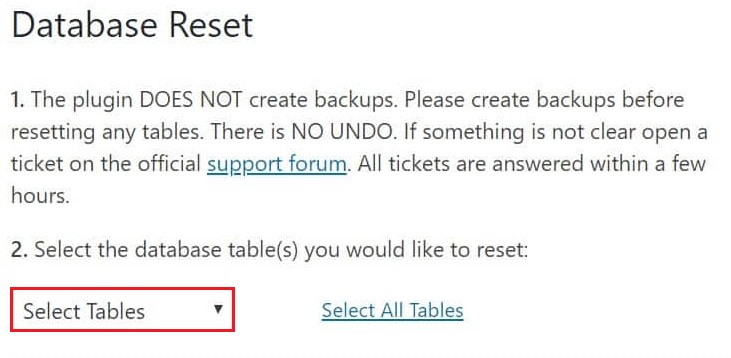
Tekan opsi Select Tables dan Anda akan memiliki semua tabel yang terdaftar yang dapat Anda pilih untuk segera dihapus. Dalam hal ini, kami telah memilih tabel pengguna yang akan menghapus semua pengguna dan database mereka dari WordPress kami.
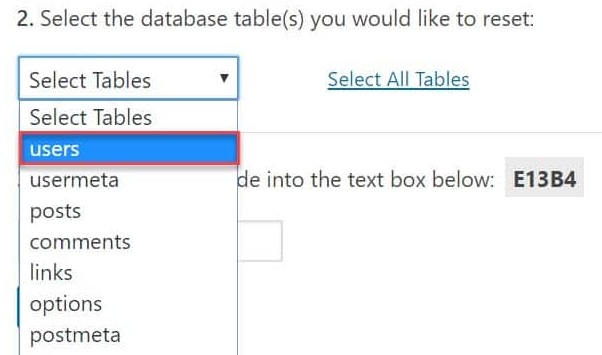
Sebelum Anda menghapus database, Anda akan diminta untuk memasukkan kode pada kotak di bawah ini, untuk memastikan bahwa data yang Anda hapus tidak salah.
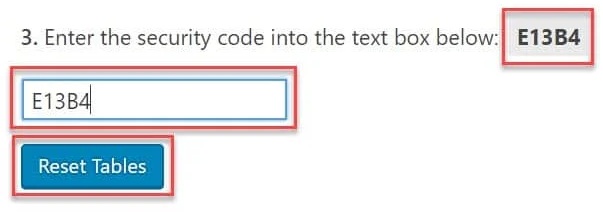
Setelah Anda selesai dengan semua langkah yang disebutkan di atas, Anda dapat melanjutkan dan menekan tombol Atur Ulang Tabel untuk menghapus semua data dari tabel yang dipilih.
Dengan menggunakan plugin ini, Anda juga dapat menghapus semua data sekaligus dengan menekan tombol Select All Tables pada halaman tersebut.
Anda akan diperlihatkan daftar semua database di situs web Anda. Jika mau, Anda dapat memilih untuk menghapus salah satu dari daftar dan database itu tidak akan dihapus.
Anda juga dapat memilih untuk mempertahankan tema dan plugin WordPress Anda dengan mencentang kotak di bagian bawah.
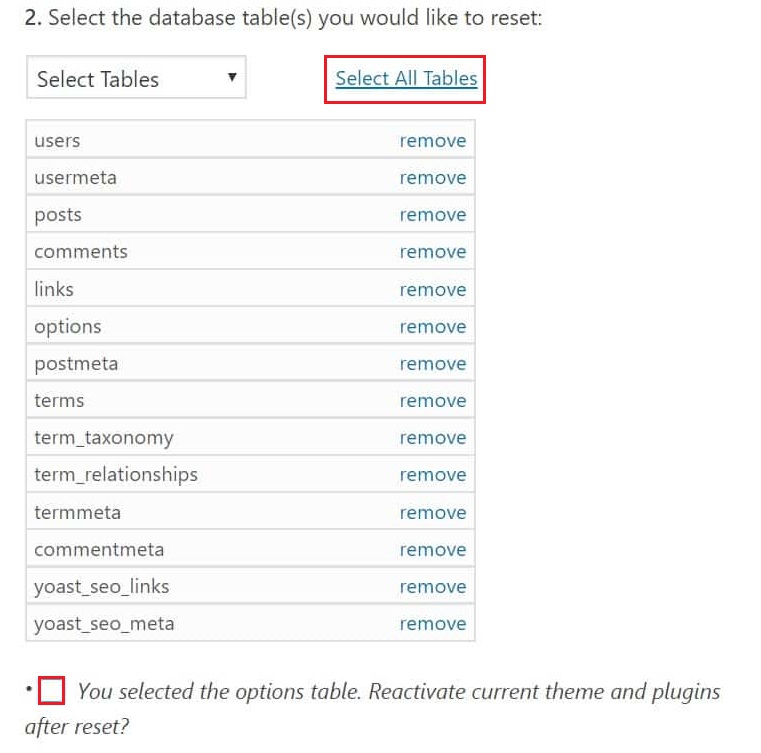
Selanjutnya, Anda dapat melanjutkan dengan menempelkan kode keamanan dan menekan tombol Atur Ulang Tabel untuk menghapus semua database Anda dan kembali ke kanvas WordPress Anda yang baru dan bersih.
Ini adalah bagaimana Anda dapat dengan mudah membersihkan WordPress Anda atau mengatur ulang sepenuhnya. Pastikan untuk bergabung dengan kami di Facebook dan Twitter kami untuk terus mendapatkan pembaruan tentang tutorial kami.




